4 „Facebook“ funkcijos, kurias turėtų žinoti kiekvienas puslapio administratorius
Kaip Facebook puslapio administratorius, visada turėtumėte ieškoti būdų, kaip pagerinti savo puslapio našumą arba rasti paprastesni būdai jį atnaujinti.
Štai keletas „Facebook“ puslapio funkcijų ir susijusių patarimų, apie kuriuos turėtų žinoti kiekvienas galingas vartotojas.
Naudokite vaizdo įrašą arba skaidrių demonstraciją kaip viršelio nuotrauką
Jūsų puslapis Viršelio nuotrauka yra puikus būdas padaryti stiprų pirmąjį įspūdį, nes tai pirmas dalykas, kurį žmonės pamato apsilankę jūsų „Facebook“ puslapyje. Bet tai nebūtinai turi būti nuotrauka.
Kai užveskite pelės žymeklį ant viršelio nuotraukos ir pasirinkite Pakeisti viršelį, parinktys rodomos išskleidžiamajame sąraše, kuriame galite pasirinkti vaizdo įrašus arba skaidrių demonstracijas. Vaizdo įrašai ir skaidrių demonstracijos suteikia viršelio nuotraukai animacinį efektą, kuris yra puikus būdas papasakoti savo istoriją.
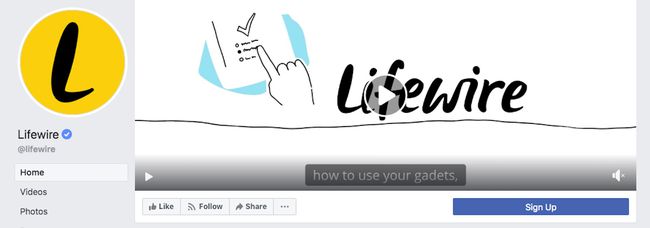
Vaizdo įrašai turi būti nuo 20 iki 90 sekundžių ilgio ir mažiausiai 820 x 312 pikselių, o rekomenduojamas dydis – 820 x 462 pikseliai.
Prisekite svarbius įrašus puslapio laiko juostos viršuje
Jei savo „Facebook“ puslapyje paskelbėte svarbų pranešimą, įsitikinkite, kad visi, apsilankę jūsų puslapyje, pirmiausia jį pamatytų, prisegdami jį puslapio laiko juostos viršuje. Tokiu būdu galite toliau skelbti pagal įprastą tvarkaraštį, prisegtam įrašui nejudant žemyn laiko juostos.
Norėdami prisegti įrašą, bet kurio įrašo viršutiniame dešiniajame kampe pasirinkite tris taškus ir pasirinkite Prisegti puslapio viršuje iš išskleidžiamojo sąrašo.
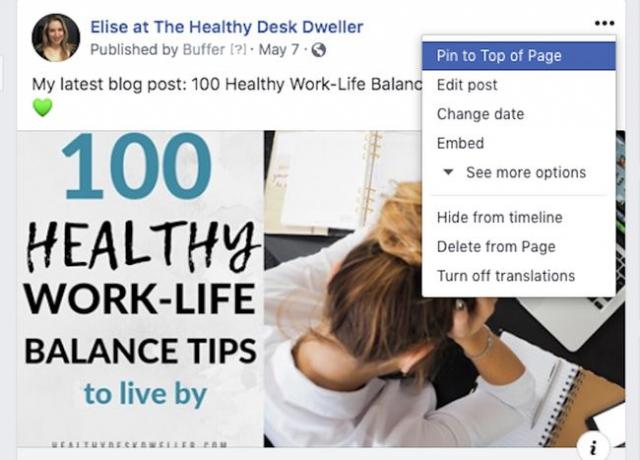
Pridėkite raginimo veikti mygtuką
Paprastas būdas sudominti gerbėjus ir padidinti gerbėjų bazę yra raginimo veikti mygtukas, leidžiantis žmonėms susisiekti su jumis, apsipirkti, sužinoti daugiau apie jūsų verslą, pateikti užsakymą ir kt.
-
Pasirinkite Pridėti mygtuką po jūsų puslapio viršelio nuotrauka.
-
Išskleidžiamajame meniu pasirinkite mygtuką.
-
Vykdykite ekrane pateikiamus nurodymus.
-
Pasirinkite Sutaupyti.
-
Pasirinkite Redaguoti ant raginimo veikti mygtuko, kad išbandytumėte arba redaguotų naują mygtuką.
Suplanuokite savo įrašus tiesiogiai „Facebook“.
„Facebook“ turi įmontuotą pranešimų planavimo funkciją. Galite planuoti įrašus nenaudodami trečiųjų šalių įrankių, pvz Buferis arba HootSuite.
Norėdami suplanuoti įrašą, pasirinkite rodyklė žemyn ant Bendrinkite dabar mygtuką, esantį po įrašo kūrėju. Pasirinkite Tvarkaraštis išskleidžiamajame sąraše ir pasirinkite kalendorius piktogramą, kad pasirinktumėte datą. Tada įveskite atitinkamą laiką į laiko laukas šalia jo.
Pasirinkite Tvarkaraštis pabaigti.
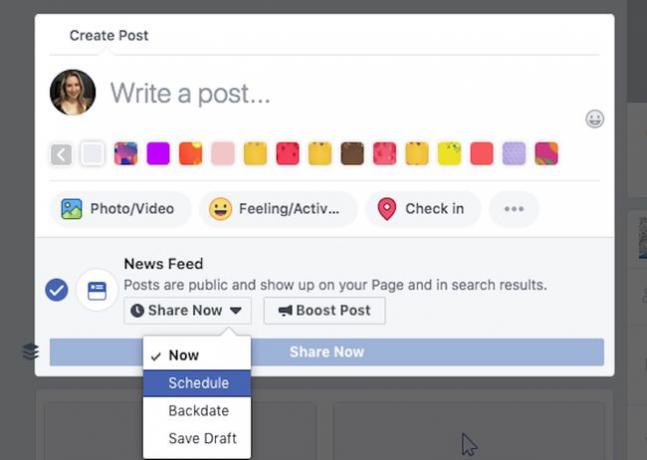
Taip pat galite suplanuoti įrašus praeityje pasirinkdami Atgalinė data nuo Bendrinti dabar + rodyklė žemyn mygtuką. Galite pasirinkti metus, mėnesį ir dieną, kad jūsų įrašas būtų rodomas praeityje jūsų puslapio laiko juostoje. Taip pat turite galimybę paslėpti jį savo naujienų kanale.
„Facebook“ planavimo pranašumai
- Galite planuoti ateitį, taip pat paskelbti įrašą atgaline data. Jei įrašą grąžinate atgaline data, jis iškart rodomas atitinkamoje puslapio laiko juostos vietoje.
- Galite planuoti būsenos atnaujinimus, nuotraukas, vaizdo įrašus, įvykius ir etapus.
- Planavimo funkcija yra nemokama ir yra „Facebook“ dalis.
„Facebook“ planavimo trūkumai
- Galite planuoti tik šešis mėnesius į ateitį.
- „Facebook“ planavimą gali naudoti tik „Facebook“ puslapių administratoriai. Tai negalima atskiriems „Facebook“ profiliams.
- Negalite bendrinti įrašo iš kito puslapio savo puslapyje naudodami planavimą.
- Negalite suplanuoti įrašo kitam puslapiui, išskyrus savo.
- Suplanuoti įrašai turi būti sukurti bent dešimt minučių nuo paskelbimo.
- Galite planuoti įrašus tik dešimties minučių intervalais.
- Suplanavę įrašą negalite keisti ar redaguoti turinio. Galite redaguoti tik paskelbimo laiką.
- Norėdami rasti veiklos žurnalą, pasirinkite Nustatymai puslapio viršuje ir pasirinkite veiklos žurnalas kairiajame stulpelyje apačioje.
